iOS 14 es el último y mejor sistema operativo móvil de Apple y trae consigo una serie de funciones que se han solicitado durante mucho tiempo y que podrían resultar extremadamente útiles. Quizás la característica principal del nuevo sistema operativo sean los widgets de la pantalla de inicio, lo que rompe la tradición de Apple de permitir únicamente íconos de aplicaciones en la pantalla de inicio, ofreciendo a los usuarios información de un vistazo, y sin la necesidad de deslizarse hasta Hoy vista.
Contenido
- Dos pasos adelante
- un paso atrás
Sobre el papel, es una característica increíble. Después de todo, ¿por qué obligar a los usuarios a abrir aplicaciones o deslizarse hacia la izquierda cada vez que necesitan acceder a una función rápida y sencilla? Sin embargo, resulta que si bien los widgets de iOS 14 dan un paso adelante en versatilidad, dan un gran paso atrás en funcionalidad.
Vídeos recomendados
Dos pasos adelante
No odiariOS 14Los widgets y, de hecho, el enfoque de Apple sobre los widgets en todo el producto.
Androide Los widgets han permitido durante mucho tiempo a los desarrolladores personalizar prácticamente por completo cómo quieren que se vean, se sientan y actúen sus widgets. ¿El resultado? Los widgets de Android suelen ser feos, a menudo tienen que ocupar grandes porciones de la pantalla para ofrecer una funcionalidad real y, a veces, simplemente no funcionan en absoluto. Los widgets en iOS 14 y MacOS Big Sur realmente no tienen ese problema. El controvertido y estricto control de Apple sobre iOS en su conjunto se extiende a los widgets, y eso significa que existen widgets estándar. tamaños, esquinas muy redondeadas y un lenguaje de diseño general que encaja perfectamente en el aspecto de la pantalla de inicio como un entero.
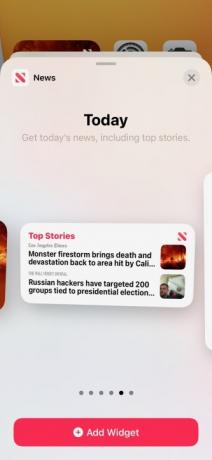
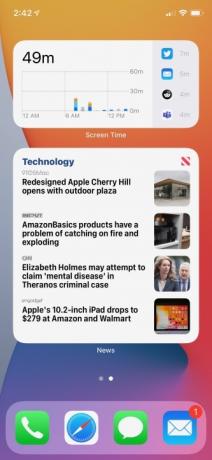
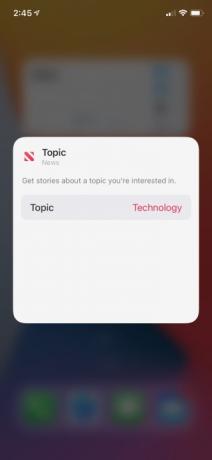
El hecho de que los widgets se vean y funcionen igual en MacOS Big Sur también es una gran idea. En última instancia, esto ayudará a garantizar que los widgets sean más fáciles de usar en todas las plataformas y como línea divisoria entre Las computadoras y los dispositivos móviles continúan desdibujándose en la línea de productos de Apple, tiene sentido como decisión de Manzana.
Configurar y usar widgets es bastante fácil de hacer. Simplemente mantendrás presionada la pantalla de inicio y tocarás el ícono “+” en la parte superior izquierda. Luego puede desplazarse por los widgets y, una vez que haya encontrado uno que le guste, seleccione el tamaño de widget que desee. Generalmente, hay tres tamaños de widgets: 2 x 2, 2 x 4 y 4 x 4. Además, la pila inteligente es posiblemente el mejor widget una vez que te acostumbras, pero no tienes que usar una pila "inteligente" si no lo deseas. También puedes simplemente hacer una "pila" colocando un widget sobre otro del mismo tamaño. Es un buen toque y le permite optimizar el espacio de la pantalla de inicio. Y, si mantienes presionado el widget después de colocarlo, puedes editarlo, lo que te permite modificar cosas como temas en el widget de noticias o listas en la aplicación de recordatorios.
un paso atrás
Los problemas con los widgets de iOS 14 comienzan con el hecho de que Apple parece haber perdido el sentido de los widgets en primer lugar. widgets debería ser una forma de realizar tareas sin tener que abrir una aplicación. En iOS 14, lo único que puedes hacer con widgets sin abrir una aplicación es consultar información. Por ejemplo, puedes ver el pronóstico del tiempo sin abrir la aplicación del tiempo. O puedes ver los próximos eventos del calendario sin abrir la aplicación Calendario.
Sin embargo, tan pronto como realmente desea hacer algo, los widgets son esencialmente solo enlaces profundos, y para realizar una tarea aún requiere que abra la aplicación asociada. Por ejemplo, la pila inteligente de Apple recomendará periódicamente que continúe reproduciendo un podcast que estaba escuchando en mi Mac, pero cuando lo tocas, es necesario abrir la aplicación Podcasts real. Ni siquiera puedes marcar un recordatorio en un widget, aunque puedes ver una lista de recordatorios del día. En realidad, eso es un paso atrás para Apple. widgets en iOS 13 No se podían agregar a la pantalla de inicio, pero al menos podías interactuar con ellos sin tener que abrir aplicaciones reales, como marcar recordatorios.

El problema se extiende a MacOS Big Sur también. Como se mencionó, Apple está unificando su lenguaje de diseño en todas las plataformas, anticipándose al cambio a Apple Silicon en Mac. El resultado es que los widgets en MacOS se ven y actúan exactamente de la misma manera que en el móvil, y como alguien que mantiene realizar un seguimiento de todas mis tareas laborales con Recordatorios, esto significa tener que abrir constantemente la aplicación Recordatorios para marcar mis tareas.
Esto también tiene un propósito: las pautas para desarrolladores de Apple sobre widgets muestran que la compañía ve los widgets como una forma de obtener lugares dentro de una aplicación, y no como una forma de evitar tener que acceder a las aplicaciones por completo. Según la empresa documentación del desarrollador, "los widgets muestran contenido relevante y visible, lo que permite a los usuarios acceder rápidamente a su aplicación para obtener más detalles". En otras palabras, no espere ver un widget de Calculadora en iOS 14, como el que tenía en iOS 13.
Por supuesto, nada de esto significa que los widgets nunca mejorarán. Claro, la mayoría de ellos parecen haber empeorado por ahora (a pesar de que puedes ponerlos donde quieras). desea), pero considerando que los nuevos widgets representan una especie de cambio de diseño para Apple, podría decirse que eso es así. esperado. Sin mencionar el hecho de que integrar widgets interactivos mucho más profundamente en el sistema operativo puede haber tenido demasiado impacto en la batería para el gusto de Apple. Aún así, espero que Apple cree pronto widgets de stock más útiles y anime a los desarrolladores a hacer lo mismo con widgets de terceros.
¿Alguien más espera con ansias iOS 15?
Recomendaciones de los editores
- iPadOS 17 acaba de mejorar aún más mi función favorita de iPad
- 17 funciones ocultas de iOS 17 que debes conocer
- ¿Deberías comprar el iPhone 14 o esperar al iPhone 15?
- 11 funciones de iOS 17 que no puedo esperar para usar en mi iPhone
- Apple finalmente solucionó mi mayor problema con el iPhone 14 Pro Max
Mejora tu estilo de vidaDigital Trends ayuda a los lectores a mantenerse al tanto del vertiginoso mundo de la tecnología con las últimas noticias, reseñas divertidas de productos, editoriales interesantes y adelantos únicos.




